"कॉल ऑफ़ ड्यूटी: ब्लैक ऑप्स 6: दाने और धुंधली दृश्यों को संबोधित करना"
जब *कॉल ऑफ ड्यूटी *जैसे प्रीमियम एएए खिताब में डाइविंग करते हैं, तो खिलाड़ी शीर्ष प्रदर्शन की उम्मीद करते हैं। फिर भी, यदि आप पाते हैं कि * ब्लैक ऑप्स 6 * ग्राफिक्स दानेदार और धुंधले लगते हैं, तो आपके विसर्जन को प्रभावित करते हैं और इसे लक्ष्यों के लिए चुनौतीपूर्ण बनाते हैं, यहां आपके दृश्य अनुभव को बढ़ाने के लिए कुछ कदम हैं।
विषयसूची
- ब्लैक ऑप्स 6 दानेदार और धुंधली क्यों दिखती है? उत्तर
- कॉल ऑफ ड्यूटी में ब्लर को कैसे बंद करें: ब्लैक ऑप्स 6
- कैसे अनाज को कम करने के लिए और काले ऑप्स 6 में स्पष्टता में सुधार करें
- कैसे ब्लैक ऑप्स 6 छवि विवरण और बनावट में सुधार करने के लिए
ब्लैक ऑप्स 6 दानेदार और धुंधली क्यों दिखती है? उत्तर
यदि ब्लैक ऑप्स 6 आपके सेटअप पर दानेदार और धुंधली दिखाई देता है, तो भी आपके कंसोल या पीसी आउटपुट को सुनिश्चित करने के बाद भी उच्चतम रिज़ॉल्यूशन पर आपका मॉनिटर संभाल सकता है, अपराधी गेम की सेटिंग्स के भीतर हो सकता है। कभी -कभी, अपडेट इन डिफ़ॉल्ट मानों पर रीसेट कर सकते हैं, छवि गुणवत्ता को प्रभावित कर सकते हैं। ट्विक करने के लिए प्रमुख सेटिंग्स डिस्प्ले, क्वालिटी और व्यू टैब के तहत ग्राफिक्स सेटिंग्स में स्थित हैं। गुणवत्ता टैब, विशेष रूप से, घरों में सेटिंग्स को बढ़ाने के लिए महत्वपूर्ण है कि ब्लैक ऑप्स 6 कैसे दिखता है।
कॉल ऑफ ड्यूटी में ब्लर को कैसे बंद करें: ब्लैक ऑप्स 6
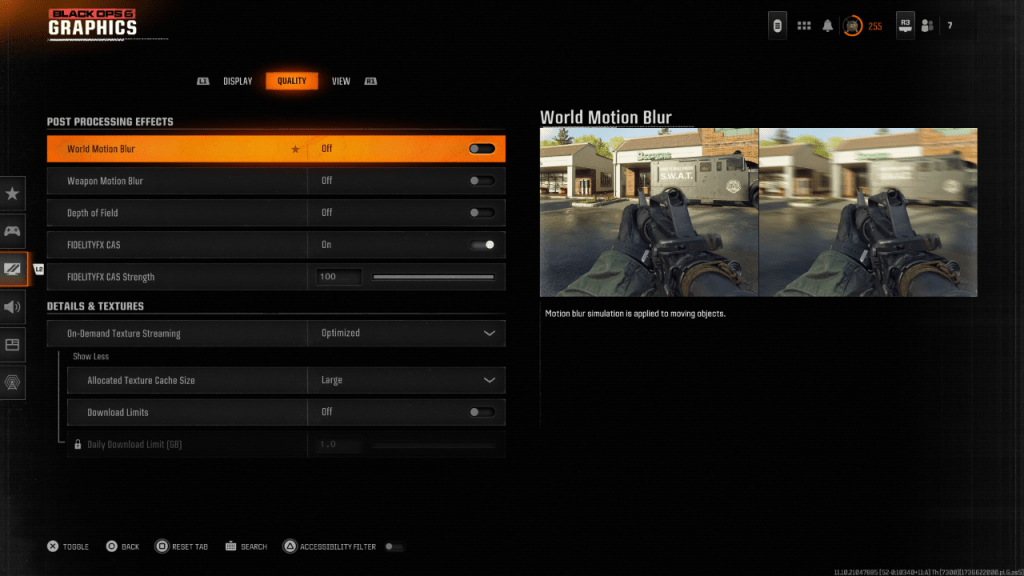
ब्लैक ऑप्स 6 सहित कई गेम, मोशन ब्लर और फील्ड की गहराई का उपयोग करते हैं ताकि अधिक सिनेमाई, फिल्म जैसा अनुभव बनाया जा सके। जबकि ये प्रभाव कथा-चालित खेलों में विसर्जन को बढ़ा सकते हैं, वे कॉल ऑफ ड्यूटी: ब्लैक ऑप्स 6 जैसे तेजी से पुस्तक वाले निशानेबाजों में छवि को धुंधला कर सकते हैं, जिससे लक्ष्यों को इंगित करना मुश्किल हो जाता है।
इन प्रभावों को अक्षम करने के लिए:
- ग्राफिक्स सेटिंग्स पर नेविगेट करें और गुणवत्ता टैब का चयन करें।
- पोस्ट प्रोसेसिंग इफेक्ट्स सेक्शन को स्क्रॉल करें।
- वर्ल्ड मोशन ब्लर, वेपन मोशन ब्लर और फील्ड की गहराई बंद करें।
कैसे अनाज को कम करने के लिए और काले ऑप्स 6 में स्पष्टता में सुधार करें
ब्लर सेटिंग्स को समायोजित करने के बाद भी, आप अभी भी अनाज को नोटिस कर सकते हैं। यह गलत गामा और चमक सेटिंग्स के कारण हो सकता है। ब्लैक ऑप्स 6 की ग्राफिक्स सेटिंग्स में डिस्प्ले टैब पर जाएं और गामा/ब्राइटनेस स्लाइडर को समायोजित करें ताकि सेंटर पैनल में कॉल ऑफ ड्यूटी लोगो बस दिखाई दे। 50 की एक सेटिंग अक्सर अच्छी तरह से काम करती है, लेकिन आपको अपने प्रदर्शन के आधार पर ठीक-ठाक-धुन की आवश्यकता हो सकती है।
अगला, गुणवत्ता टैब में, सुनिश्चित करें कि FidelityFX CAS पर सेट किया गया है। यह AMD की FidelityFx कंट्रास्ट एडेप्टिव शार्पनिंग तकनीक को सक्रिय करता है, जो दृश्य को तेज करने वाले दृश्य को बढ़ाता है। डिफ़ॉल्ट शक्ति 50/100 है, लेकिन इसे 100 तक क्रैंक करने से यदि आवश्यक हो तो छवि गुणवत्ता को और बढ़ा सकता है। यदि छवि गुणवत्ता अभी भी कम है, तो ऑन-डिमांड बनावट स्ट्रीमिंग के प्रभाव पर विचार करें।
कैसे ब्लैक ऑप्स 6 छवि विवरण और बनावट में सुधार करने के लिए
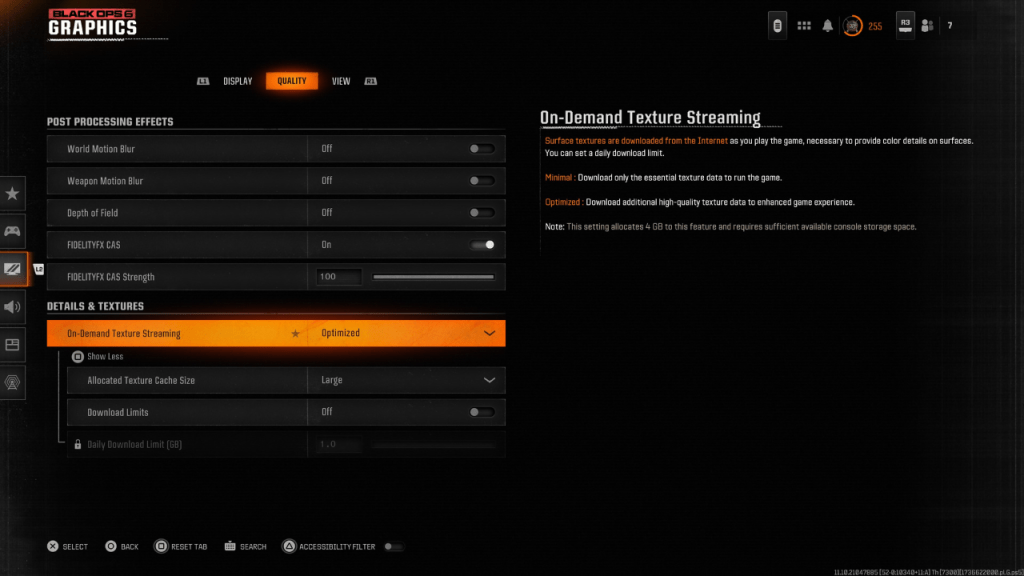
ब्लैक ऑप्स 6 गेम के बड़े फ़ाइल आकार को प्रबंधित करने के लिए ऑन-डिमांड बनावट स्ट्रीमिंग को नियोजित करता है, स्थानीय रूप से संग्रहीत करने के बजाय आवश्यकतानुसार बनावट डाउनलोड करता है। जबकि यह स्थान बचाता है, यह छवि गुणवत्ता से समझौता कर सकता है।
इष्टतम दृश्य के लिए, गुणवत्ता टैब में विवरण और बनावट सेटिंग्स पर जाएं। सर्वश्रेष्ठ बनावट गुणवत्ता के लिए अनुकूलित करने के लिए ऑन-डिमांड बनावट स्ट्रीमिंग सेट करें। "अधिक दिखाएँ" पर क्लिक करें और आवंटित बनावट कैश आकार को बड़े में समायोजित करें। यह अधिक सिस्टम स्टोरेज का उपयोग करता है, लेकिन अधिक बनावट को एक साथ डाउनलोड करने की अनुमति देता है। यदि आपकी इंटरनेट सेवा उपयोग सीमाएं नहीं लगाती है, तो ब्लैक ऑप्स 6 यह सुनिश्चित करने के लिए डाउनलोड सीमा सेट करें कि पीक ग्राफिकल प्रदर्शन के लिए आवश्यक सभी उच्च-रिज़ॉल्यूशन बनावट प्राप्त कर सकते हैं।
इन चरणों का पालन करके, आप कॉल ऑफ ड्यूटी की दृश्य गुणवत्ता में काफी सुधार कर सकते हैं: ब्लैक ऑप्स 6 , एक स्पष्ट, अधिक इमर्सिव गेमिंग अनुभव सुनिश्चित करना।
-
 Jan 30,25एपेक्स किंवदंतियों ने फैन बैकलैश के बाद आंदोलन nerf को श्रद्धालित किया एपेक्स किंवदंतियों ने विवादास्पद टैप-स्ट्रेफिंग समायोजन को उलट दिया महत्वपूर्ण खिलाड़ी प्रतिक्रिया का जवाब देते हुए, एपेक्स लीजेंड्स डेवलपर्स, रिस्पॉन एंटरटेनमेंट, ने हाल ही में एनईआरएफ को टैप-स्ट्रेफिंग मूवमेंट मैकेनिक को उलट दिया है। यह समायोजन, शुरू में सीजन 23 मिड-सीज़न अपडेट (RELEAS) में लागू किया गया
Jan 30,25एपेक्स किंवदंतियों ने फैन बैकलैश के बाद आंदोलन nerf को श्रद्धालित किया एपेक्स किंवदंतियों ने विवादास्पद टैप-स्ट्रेफिंग समायोजन को उलट दिया महत्वपूर्ण खिलाड़ी प्रतिक्रिया का जवाब देते हुए, एपेक्स लीजेंड्स डेवलपर्स, रिस्पॉन एंटरटेनमेंट, ने हाल ही में एनईआरएफ को टैप-स्ट्रेफिंग मूवमेंट मैकेनिक को उलट दिया है। यह समायोजन, शुरू में सीजन 23 मिड-सीज़न अपडेट (RELEAS) में लागू किया गया -
 Apr 07,25परमाणु: सभी क्राफ्टिंग व्यंजनों और स्थानों का पता चला क्राफ्टिंग एक आवश्यक उत्तरजीविता कौशल है *परमाणु *, हथियार और पुनर्प्राप्ति आइटम बनाने के लिए महत्वपूर्ण है। इस कौशल में महारत हासिल करने के लिए, आपको आवश्यक क्राफ्टिंग व्यंजनों को इकट्ठा करना होगा। खेल में सभी क्राफ्टिंग व्यंजनों का पता लगाने में आपकी मदद करने के लिए यहां एक व्यापक मार्गदर्शिका है। परमाणु में क्राफ्टिंग व्यंजनों का उपयोग करने के लिए
Apr 07,25परमाणु: सभी क्राफ्टिंग व्यंजनों और स्थानों का पता चला क्राफ्टिंग एक आवश्यक उत्तरजीविता कौशल है *परमाणु *, हथियार और पुनर्प्राप्ति आइटम बनाने के लिए महत्वपूर्ण है। इस कौशल में महारत हासिल करने के लिए, आपको आवश्यक क्राफ्टिंग व्यंजनों को इकट्ठा करना होगा। खेल में सभी क्राफ्टिंग व्यंजनों का पता लगाने में आपकी मदद करने के लिए यहां एक व्यापक मार्गदर्शिका है। परमाणु में क्राफ्टिंग व्यंजनों का उपयोग करने के लिए -
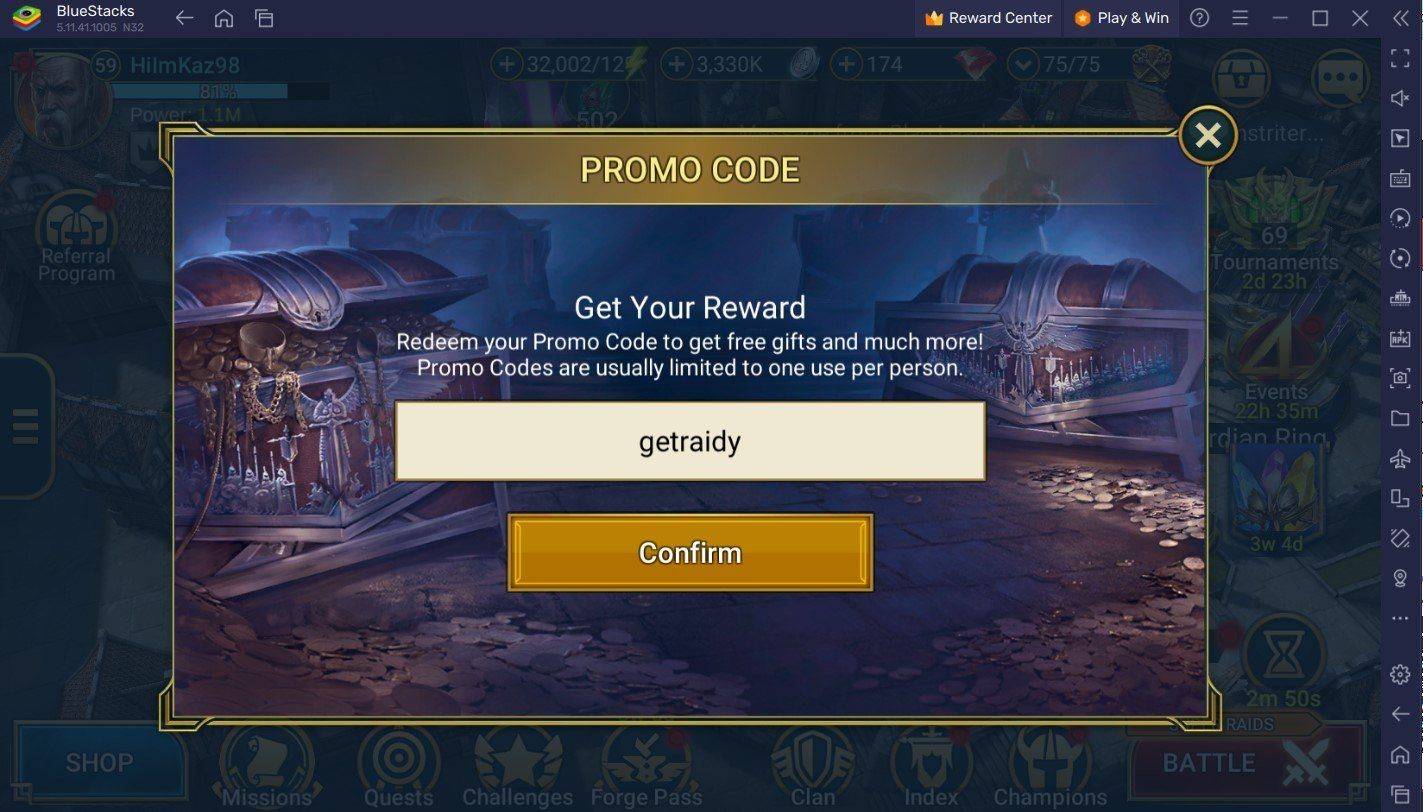 Jan 29,25रेड: शैडो लेजेंड्स- सभी वर्किंग रिडीम कोड जनवरी 2025 Plarium से प्रशंसित मोड़-आधारित RPG रेड: शैडो लेजेंड्स की स्थायी लोकप्रियता का अनुभव करें! 100 मिलियन से अधिक डाउनलोड और पांच साल के निरंतर अपडेट पर, यह गेम लगातार आकर्षक अनुभव प्रदान करता है। अब ब्लूस्टैक्स एयर के साथ मैक पर खेलने योग्य, सेब सिलिकॉन के लिए अनुकूलित
Jan 29,25रेड: शैडो लेजेंड्स- सभी वर्किंग रिडीम कोड जनवरी 2025 Plarium से प्रशंसित मोड़-आधारित RPG रेड: शैडो लेजेंड्स की स्थायी लोकप्रियता का अनुभव करें! 100 मिलियन से अधिक डाउनलोड और पांच साल के निरंतर अपडेट पर, यह गेम लगातार आकर्षक अनुभव प्रदान करता है। अब ब्लूस्टैक्स एयर के साथ मैक पर खेलने योग्य, सेब सिलिकॉन के लिए अनुकूलित -
 Feb 10,25Minecraft EPIC एडवेंचर्स: द बेस्ट मल्टीप्लेयर मैप्स एडवेंचर की दुनिया की खोज करें: अविस्मरणीय अनुभवों के लिए शीर्ष मल्टीप्लेयर Minecraft मानचित्र! Minecraft एक साधारण खेल की सीमाओं को पार करता है; यह संभावनाओं के साथ एक ब्रह्मांड है। यदि आप दोस्तों के साथ रोमांचक सहकारी रोमांच की तलाश कर रहे हैं, तो आगे नहीं देखें। यह क्यूरेट की गई सूची शोका
Feb 10,25Minecraft EPIC एडवेंचर्स: द बेस्ट मल्टीप्लेयर मैप्स एडवेंचर की दुनिया की खोज करें: अविस्मरणीय अनुभवों के लिए शीर्ष मल्टीप्लेयर Minecraft मानचित्र! Minecraft एक साधारण खेल की सीमाओं को पार करता है; यह संभावनाओं के साथ एक ब्रह्मांड है। यदि आप दोस्तों के साथ रोमांचक सहकारी रोमांच की तलाश कर रहे हैं, तो आगे नहीं देखें। यह क्यूरेट की गई सूची शोका
